Преглед садржаја
Да ли вам се икада догодило да се садржај текста не види добро на позадинској слици и да сте морали да додате облик испод текста да бисте га учинили читљивим? Није лоша идеја, али понекад чврста боја са 100% непрозирности може изгледати превише смела. Играње са непрозирношћу може учинити да се елементи добро споје.
Подразумевана непрозирност када креирате објекат, поставите слику или додате текст у Адобе Иллустратор је 100%, али можете променити непрозирност у панелу Изглед или Транспарентност панел.
Не постоји не постоји табла Непрозирност . Најближа опција коју добијате је табла Транспарентност . У суштини, то је иста ствар. Смањење непрозирности чини објекте транспарентнијим.
У овом туторијалу показаћу вам како да брзо промените непрозирност и различите режиме мешања које можете да користите да бисте приказали транспарентне ефекте.
Ускочимо!
Напомена: снимци екрана из овог упутства су преузети из Адобе Иллустратор ЦЦ 2022 Мац верзије. Виндовс или друге верзије могу изгледати другачије.
Промена непрозирности у 2 корака
У ствари, не морате да отварате таблу Изглед или Прозирност ако желите само да промените нижу провидност објекта. Једноставно изаберите објекат коме желите да промените непрозирност и опција непрозирности ће се приказати на панелу Својства &гт; Изглед .
На пример, хајде да променимо непрозирностправоугаоник испод текста тако да се може више уклопити са сликом у позадини.
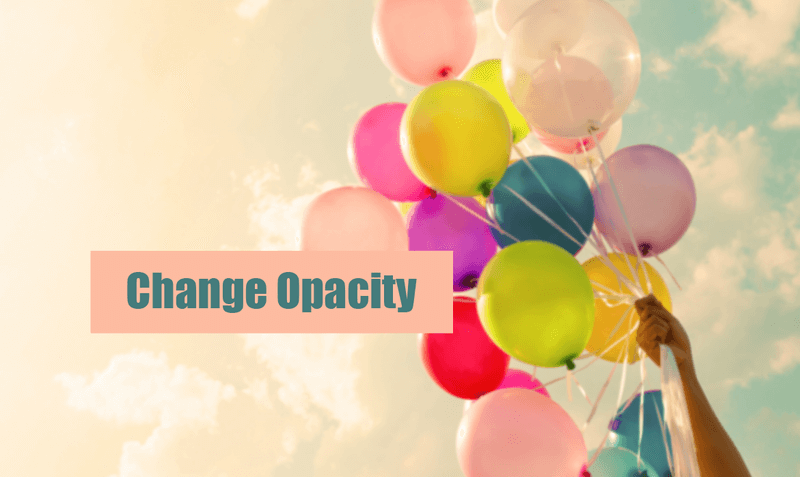
Корак 1: Изаберите правоугаоник и панел Изглед ће се аутоматски приказати на табли Својства. Одатле можете да видите опцију Опацити .
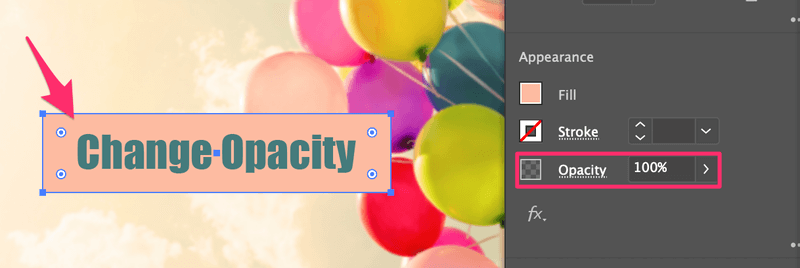
Корак 2: Кликните на стрелицу удесно поред вредности (100%) и видећу клизач. Померите га лево да смањите непрозирност. Ако имате на уму тачан број, такође можете кликнути на поље за вредност да бисте ручно унели вредност непрозирности.
На пример, поставио сам непрозирност на 47% и сада можете да видите да се позадинска слика приказује кроз правоугаоник.
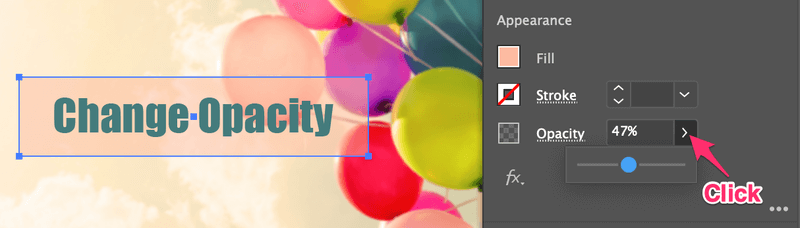
То је то! Ово је најбржи начин да промените непрозирност у Адобе Иллустратору.
Поред промене непрозирности, можете подесити и режим мешања. Ако желите да промените и режим мешања, наставите да читате.
Промена режима мешања
Можете променити режим мешања кликом на опцију Прозирност на панелу Изглед или отварањем панела Транспарентност. Оба начина раде исто.
Ако кликнете на Непрозирност , видећете нови панел који изгледа овако:
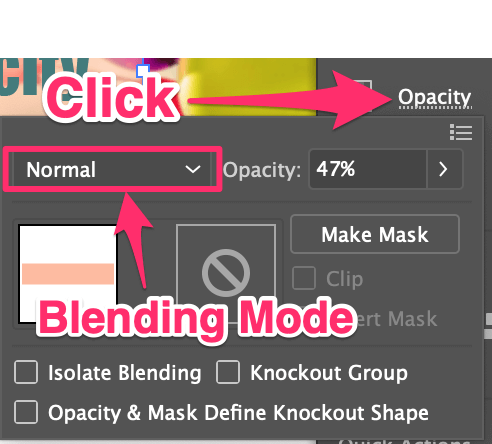
Опција поред Опацити је Режим мешања.
Такође можете отворити таблу Транспарентност из горњег менија Прозор &гт; Транспарентност .
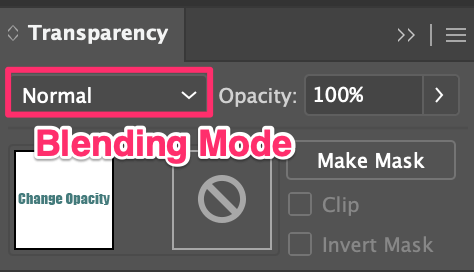
Ако кликнете на стрелицу надоле, приказаће вам се опције мешања. Са одабраним објектом, једноставноизаберите опцију мешања која вам се свиђа.
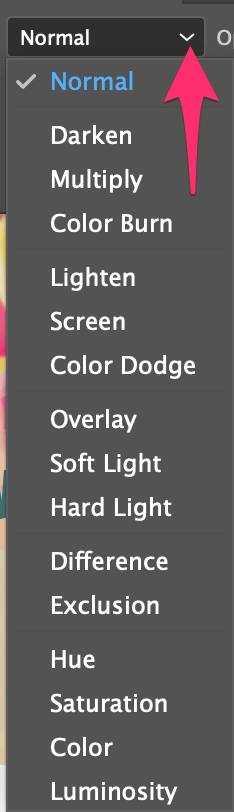
На пример, ако изаберете Множи , чак и када је непрозирност 100%, објекат ће се уклопити у позадину.
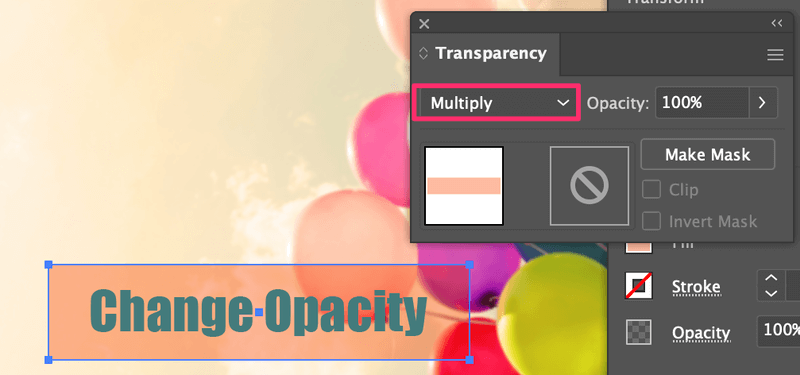
Ако није довољно транспарентан, можете сходно томе смањити непрозирност.
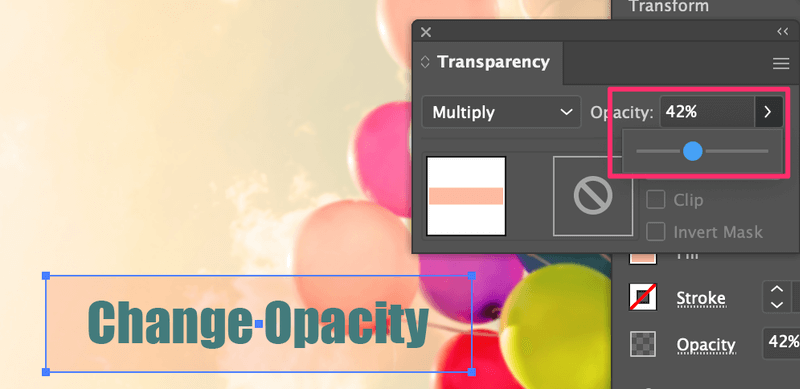
Слободно истражите опције мешања. Неке опције ће променити боју оригиналног објекта. На пример, ако изаберете Преклапање боја се мења заједно са непрозирношћу.
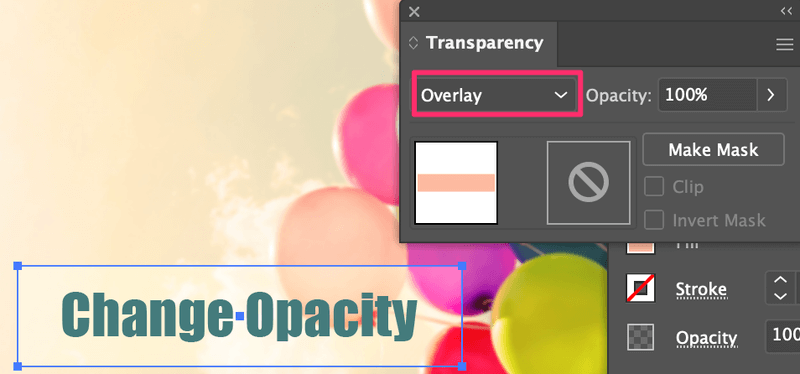
Закључак
Ако желите да учините нешто транспарентним, најбржи начин да промените непрозирност објекта је из Својства &гт; Изглед панел. Али морате да изаберете објекат за приказ на панелу јер панел Изглед неће бити активиран када ништа није изабрано.
Промена режима мешања такође може да промени непрозирност, али на другачији начин. Слободно истражите опције мешања.

